![]() സ്റ്റാൻഡേർഡ്, പ്രൊഫഷണൽ പ്രോഗ്രാം കോൺഫിഗറേഷനുകളിൽ മാത്രമേ ഈ സവിശേഷതകൾ ലഭ്യമാകൂ.
സ്റ്റാൻഡേർഡ്, പ്രൊഫഷണൽ പ്രോഗ്രാം കോൺഫിഗറേഷനുകളിൽ മാത്രമേ ഈ സവിശേഷതകൾ ലഭ്യമാകൂ.
നമുക്ക് മൊഡ്യൂളിലേക്ക് പോകാം "വിൽപ്പന" ഒരു കൂട്ടം വിഷ്വൽ ഇമേജുകൾ ഉപയോഗിച്ച് ഏറ്റവും പ്രധാനപ്പെട്ട ഓർഡറുകൾ ഹൈലൈറ്റ് ചെയ്യുക. ഇതിനായി നമ്മൾ കമാൻഡ് ഉപയോഗിക്കുന്നു "സോപാധിക ഫോർമാറ്റിംഗ്" .
![]() നിങ്ങൾക്ക് നിർദ്ദേശങ്ങൾ സമാന്തരമായി വായിക്കാനും ദൃശ്യമാകുന്ന വിൻഡോയിൽ പ്രവർത്തിക്കാനും കഴിയാത്തത് എന്തുകൊണ്ടാണെന്ന് ദയവായി വായിക്കുക.
നിങ്ങൾക്ക് നിർദ്ദേശങ്ങൾ സമാന്തരമായി വായിക്കാനും ദൃശ്യമാകുന്ന വിൻഡോയിൽ പ്രവർത്തിക്കാനും കഴിയാത്തത് എന്തുകൊണ്ടാണെന്ന് ദയവായി വായിക്കുക.
സ്പെഷ്യൽ ഇഫക്റ്റുകൾ പട്ടിക എൻട്രികൾ ചേർക്കുന്നതിനുള്ള ഒരു വിൻഡോ ദൃശ്യമാകും. അതിലേക്ക് ഒരു പുതിയ ഡാറ്റ ഫോർമാറ്റിംഗ് അവസ്ഥ ചേർക്കുന്നതിന്, ' പുതിയത് ' ബട്ടൺ ക്ലിക്ക് ചെയ്യുക.

ആരംഭിക്കുന്നതിന്, ' ഒരു കൂട്ടം ചിത്രങ്ങൾ ഉപയോഗിച്ച് എല്ലാ സെല്ലുകളും അവയുടെ മൂല്യങ്ങളെ അടിസ്ഥാനമാക്കി ഫോർമാറ്റ് ചെയ്യുക' തിരഞ്ഞെടുക്കുക. തുടർന്ന് ഡ്രോപ്പ്-ഡൗൺ ലിസ്റ്റിൽ നിന്ന് വിൻഡോയുടെ ചുവടെ, നിങ്ങൾക്ക് ഏറ്റവും ഇഷ്ടപ്പെട്ട ചിത്രങ്ങളുടെ സെറ്റ് തിരഞ്ഞെടുക്കുക.
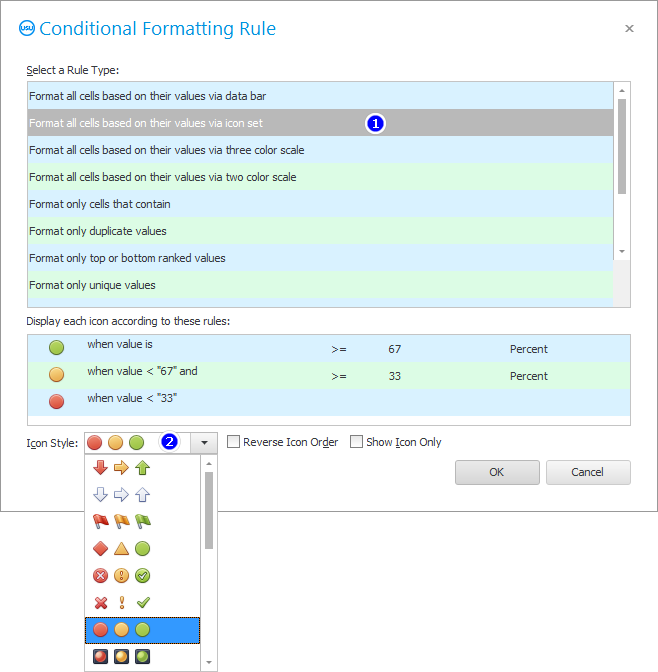
ഫോർമാറ്റിംഗ് വ്യവസ്ഥകളുടെ പട്ടികയിലേക്ക് ആദ്യ എൻട്രി ചേർത്തു. അതിൽ, ഞങ്ങൾ പ്രത്യേക ഇഫക്റ്റ് പ്രയോഗിക്കുന്ന ഫീൽഡ് നിങ്ങൾ തിരഞ്ഞെടുക്കേണ്ടതുണ്ട്. ' പേയ്മെന്റിനായി ' എന്ന ഫീൽഡ് തിരഞ്ഞെടുക്കുക.
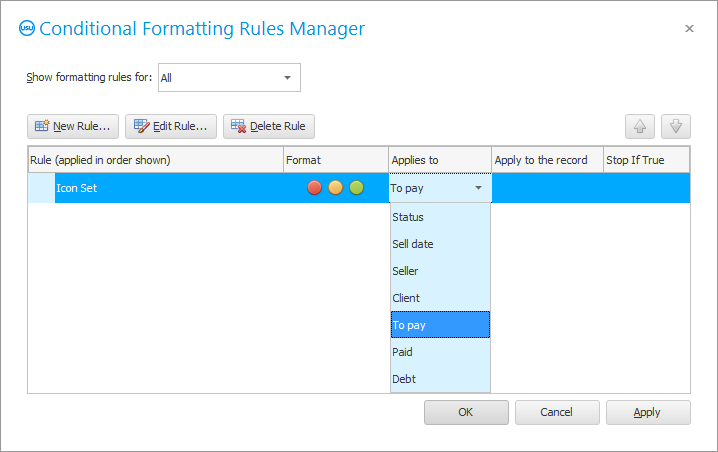
വിൽപ്പന പട്ടിക എങ്ങനെ മാറിയെന്ന് കാണുക. ഇപ്പോൾ ചെറിയ വിൽപ്പനയ്ക്ക് അടുത്തായി ഒരു ചുവന്ന വൃത്തമുണ്ട്. ശരാശരി വിൽപ്പന ഓറഞ്ച് വൃത്തം കൊണ്ട് അടയാളപ്പെടുത്തിയിരിക്കുന്നു. ഏറ്റവും ആവശ്യമുള്ള വലിയ ഓർഡറുകൾ ഒരു പച്ച വൃത്തം കൊണ്ട് അടയാളപ്പെടുത്തിയിരിക്കുന്നു.

അതിനുശേഷം, ഏത് ഓർഡറാണ് പ്രത്യേകിച്ച് ശ്രദ്ധാപൂർവ്വം പരിശോധിക്കേണ്ടതെന്ന് നിങ്ങളുടെ ജീവനക്കാർ കൃത്യമായി നിർണ്ണയിക്കും.
വ്യത്യസ്ത ചിത്രങ്ങൾ തിരഞ്ഞെടുത്ത് നിങ്ങൾക്ക് പരീക്ഷണങ്ങൾ നടത്താം. മാറ്റാൻ വേണ്ടി "സോപാധിക ഫോർമാറ്റിംഗ്" , അതേ പേരിലുള്ള കമാൻഡ് വീണ്ടും നൽകുക. ' മാറ്റുക ' ബട്ടൺ ക്ലിക്ക് ചെയ്യുക.

ഇനി മറ്റൊരു കൂട്ടം ചിത്രങ്ങൾ തിരഞ്ഞെടുക്കുക. ഉദാഹരണത്തിന്, നിറത്തിലല്ല, പൂരിപ്പിക്കൽ അളവിൽ വ്യത്യാസമുള്ള ചിത്രങ്ങൾ. ചിത്രങ്ങൾ തിരഞ്ഞെടുക്കുന്നതിനുള്ള ഡ്രോപ്പ്-ഡൗൺ ലിസ്റ്റിന് മുകളിൽ, നിങ്ങൾക്ക് മാറ്റാൻ ശ്രമിക്കാവുന്ന പ്രത്യേക ഇഫക്റ്റ് ക്രമീകരണങ്ങളും ഉണ്ട്.
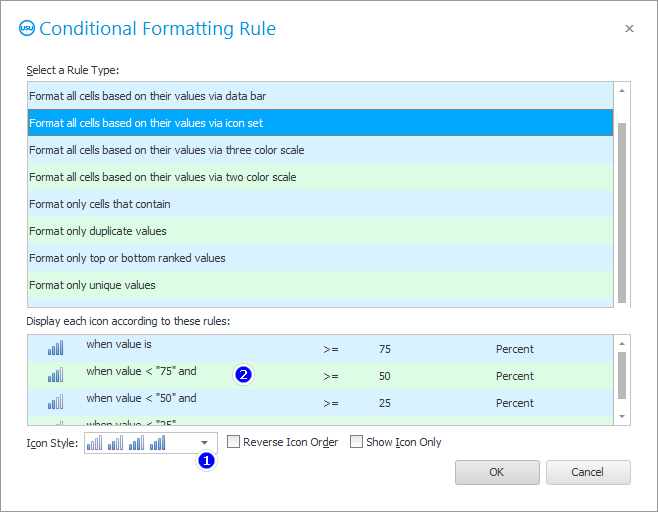
നിങ്ങൾക്ക് ഈ ഫലം ലഭിക്കും.
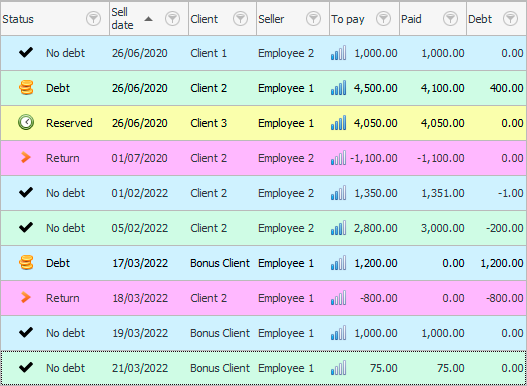
![]() ഇനിയും സാധ്യതയുണ്ട്
ഇനിയും സാധ്യതയുണ്ട് ![]() കൂടുതൽ ദൃശ്യപരതയ്ക്കായി നിങ്ങളുടെ ചിത്രം ഒരു നിശ്ചിത മൂല്യത്തിലേക്ക് അസൈൻ ചെയ്യുക .
കൂടുതൽ ദൃശ്യപരതയ്ക്കായി നിങ്ങളുടെ ചിത്രം ഒരു നിശ്ചിത മൂല്യത്തിലേക്ക് അസൈൻ ചെയ്യുക .
![]() ഒരു ചിത്രത്തിലല്ല, മറിച്ച് പ്രധാന മൂല്യങ്ങൾ നിങ്ങൾക്ക് എങ്ങനെ ഹൈലൈറ്റ് ചെയ്യാമെന്ന് കണ്ടെത്തുക
ഒരു ചിത്രത്തിലല്ല, മറിച്ച് പ്രധാന മൂല്യങ്ങൾ നിങ്ങൾക്ക് എങ്ങനെ ഹൈലൈറ്റ് ചെയ്യാമെന്ന് കണ്ടെത്തുക ![]() ഗ്രേഡിയന്റ് പശ്ചാത്തലം .
ഗ്രേഡിയന്റ് പശ്ചാത്തലം .
മറ്റ് സഹായകരമായ വിഷയങ്ങൾക്കായി താഴെ കാണുക:
![]()
യൂണിവേഴ്സൽ അക്കൗണ്ടിംഗ് സിസ്റ്റം
2010 - 2024